Съдържание
Сред всички известни програми за оптимизация приложението CCleaner заема специално място и много често се препоръчва от експертите за освобождаване на място на твърдия диск чрез изтриване на ненужните елементи, които в системите Windows могат да бъдат класифицирани като най-често срещаните компютърни отпадъци. Има няколко ключови области в самото приложение за този вид операции и ние ще разгледаме всяко от действията възможно най-подробно.
Изчистване на свободното пространство в CCleaner: какви са тези действия?
Преди всичко е необходимо да определим какво точно се има предвид под почистване на диска. По принцип дори всеки начинаещ потребител потребителят без колебание ще отговори, че същността на този процес е да се изтрият ненужни или неизползвани файлове. Това е отчасти вярно. Въпреки това, ако разгледате инструментите за почистване на свободното пространство в CCleaner, можете да разберете какви са тези операции само като разгледате основни функции, което може да се направи в тази програма. Потребителят има на разположение няколко опции:
- бързо почистване на временни системни файлове и обекти на инсталираните програми, които могат да се появят по време на работата им;
- възможно най-пълно деинсталиране на инсталирани приложения и почистване на регистъра;
- пълно изтриване на диска, което ви позволява да се отървете от обектите, които физически присъстват на диска, дори след като са били изтрити от "кошчето".
Почистване на свободното пространство с CCleaner: Quick Zero Temporary Files
Първият и най-често използван метод за освобождаване на допълнително дисково пространство е именно премахването на временни компоненти, които могат да се създават автоматично при стартиране на определен процес или програма, или в резултат на сърфиране в интернет, при което на твърдия диск се зареждат големи количества бисквитки, миниатюри на изображения и други временни компоненти, които не се генерират автоматично, когато операционна система, нито браузърите не се изтриват автоматично, след като бъдат завършени (дори в прословутия Internet Explorer, когато активирате почистване на изхода на).
Дотук това е само основно ръководство за почистване на пространство в CCleaner. Какво представляват тези операции на теория, е малко ясно.

На практика премахването на такива компютърни боклуци се извършва директно в раздела за почистване, който се отваря по подразбиране при стартиране, където просто натискате бутона за анализ и след получаване на резултатите от теста за отстраняване на избрани компоненти. По принцип не е необходимо да се променят настройките, предлагани от самото приложение. Но ако е необходимо, можете да не премахвате конкретни елементи, от които се нуждаете, например за да ускорите зареждането на страницата в използвания от вас браузър.
Премахване на програми и действия в регистъра
CCleaner за Windows 10 и по-ранни системи също толкова лесно се отървава от твърде много програми и остарели или неправилни ключове в регистъра. В случай че някой не знае, всички ключове са представени в системата като отделни файлове, които обаче, когато се опитате да ги изтриете ръчно от регистъра или от изследователя, не са толкова лесно достъпни. Също така трябва да знаете за, които можете да това, което не можете да премахнете, защото можете дори да си играете с него до степен да "изтриете" цялата система.
Изтриването на инсталирани приложения е донякъде подобно на това, което прави специална програма за деинсталиране като iObit Uninstaller.

За да деинсталирате, използвайте раздела за услуги, където е натиснат бутонът за деинсталиране на избраната програма, а не бутонът за деинсталиране, тъй като втората операция просто скрива приложението в списъка с инсталирани програми.

След като приключите с деинсталирането, можете да отидете направо в раздела за почистване на регистъра, където при резултатите от сканирането той автоматично ще почисти и поправи невалидните записи.
Изтриване на дискове
Сега нека се съсредоточим върху най-интересния метод за почистване на свободното пространство в CCleaner. Какво е то, вероятно вече се досещате от всички. Това е т.нар. изтриване на диска, което води както до освобождаване на дисково пространство, така и до невъзможност за възстановяване на файлове, които теоретично биха могли да бъдат намерени.
Всеки файл или папка, дори и след като го изтриете от кошчето, не е изчезнал от твърдия ви диск. Такива обекти просто се преименуват, като първият символ в името се променя на знака $, което автоматично ги прави невидими или нечетими в системата. Между другото, това е начинът, по който повечето прости приложения търсят и възстановяват изтрити файлове. Но те все още заемат място, така че след изтриването им очевидно има по-малко място, отколкото би трябвало да има, въпреки че малко хора обръщат внимание на такива дреболии.
Изтриването, от друга страна, е просто премахване на всички тези скрити компоненти. За да не се съмнявате, преценете свободното пространство на дяла преди и след почистването.

При изтриване можете да използвате четири вида действия, при което различен брой преминавания. Колкото повече са те, толкова по-малка е вероятността данните да бъдат възстановени след изтриване. Съответно можете да изчистите само свободното пространство (сякаш то не се използва) или да изтриете абсолютно всичко. Но вторият метод може да се прилага само за логически дялове и външни дискове, тъй като няма начин да се премахнат файловете на Windows от системния дял.
 Особености на възприятието: илюзии за време и пространство
Особености на възприятието: илюзии за време и пространство Отпаднах от диета: какви са причините за това, защо и какво да правя след това?
Отпаднах от диета: какви са причините за това, защо и какво да правя след това?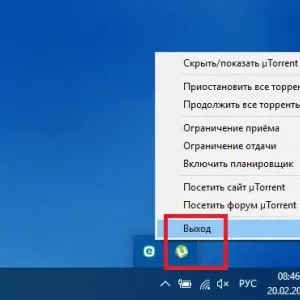 Как да се свържете със системния администратор в windows 7 и по-нови версии и какво да направите, ако нямате права за извършване на определени действия?
Как да се свържете със системния администратор в windows 7 и по-нови версии и какво да направите, ако нямате права за извършване на определени действия? Как да премахнете напълно ccleaner от компютъра си: най-лесните методи
Как да премахнете напълно ccleaner от компютъра си: най-лесните методи При какви температури умират плесените: мерки за контрол и ефективни методи за унищожаване на плесенните гъбички
При какви температури умират плесените: мерки за контрол и ефективни методи за унищожаване на плесенните гъбички Алергични реакции от забавен тип: механизъм на действие, заболяване, характеристики, примери със симптоми и лечение
Алергични реакции от забавен тип: механизъм на действие, заболяване, характеристики, примери със симптоми и лечение Как да промените размера на диска в windows 10: стъпки, програми
Как да промените размера на диска в windows 10: стъпки, програми Как да персонализираме менютата на windows: няколко лесни начина за
Как да персонализираме менютата на windows: няколко лесни начина за Какви са опасностите от радиацията: ефекти, възможни заболявания
Какви са опасностите от радиацията: ефекти, възможни заболявания